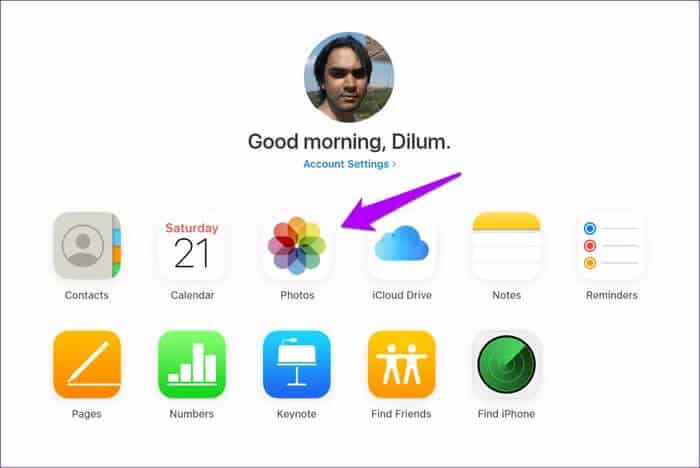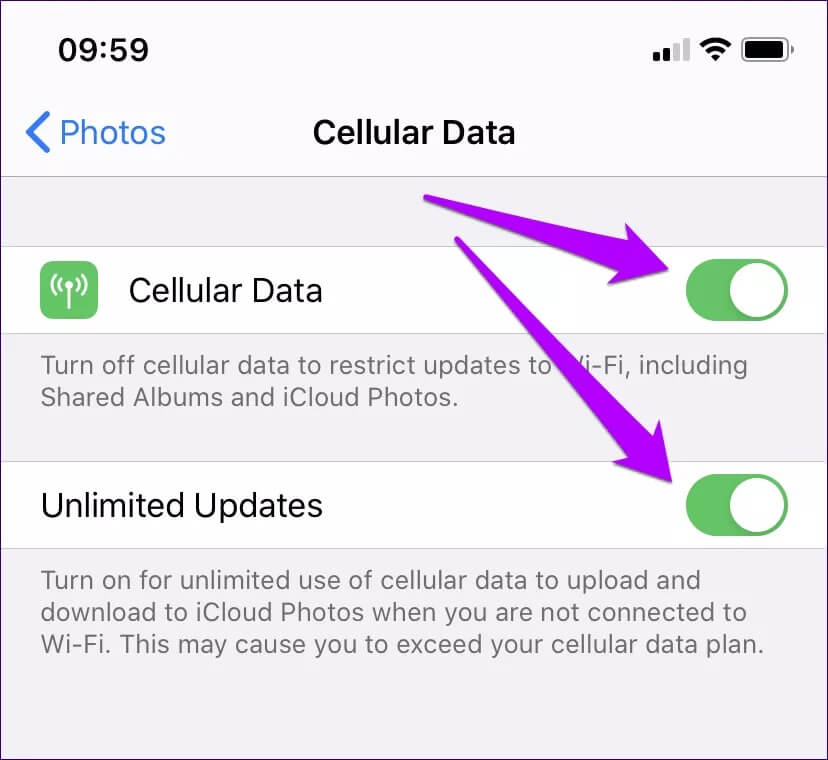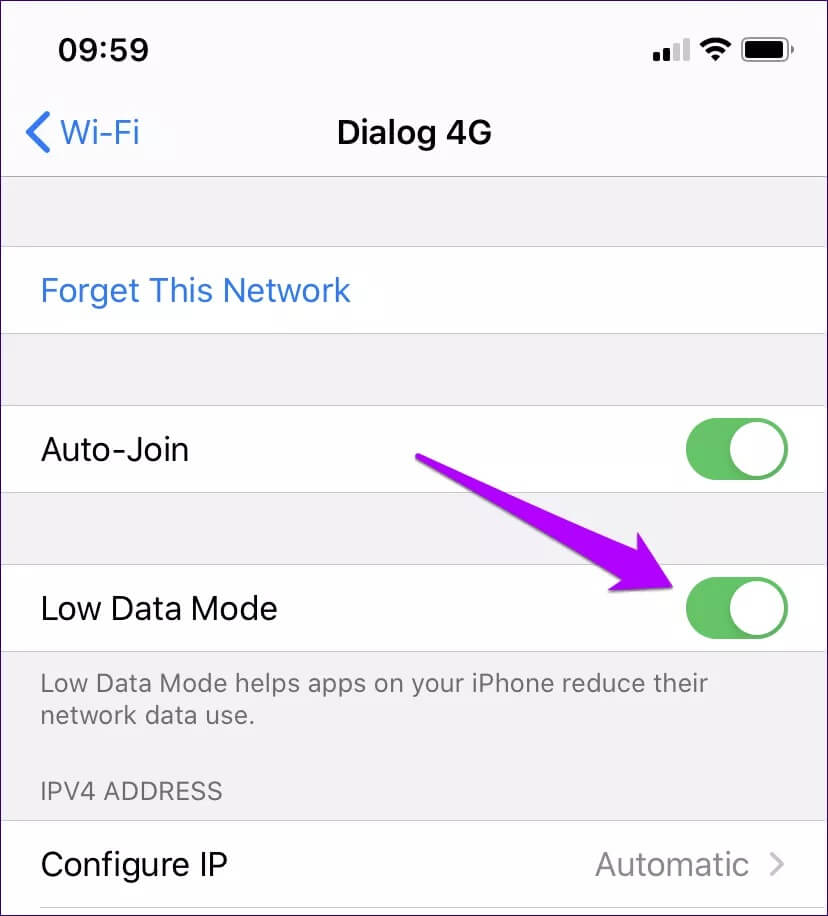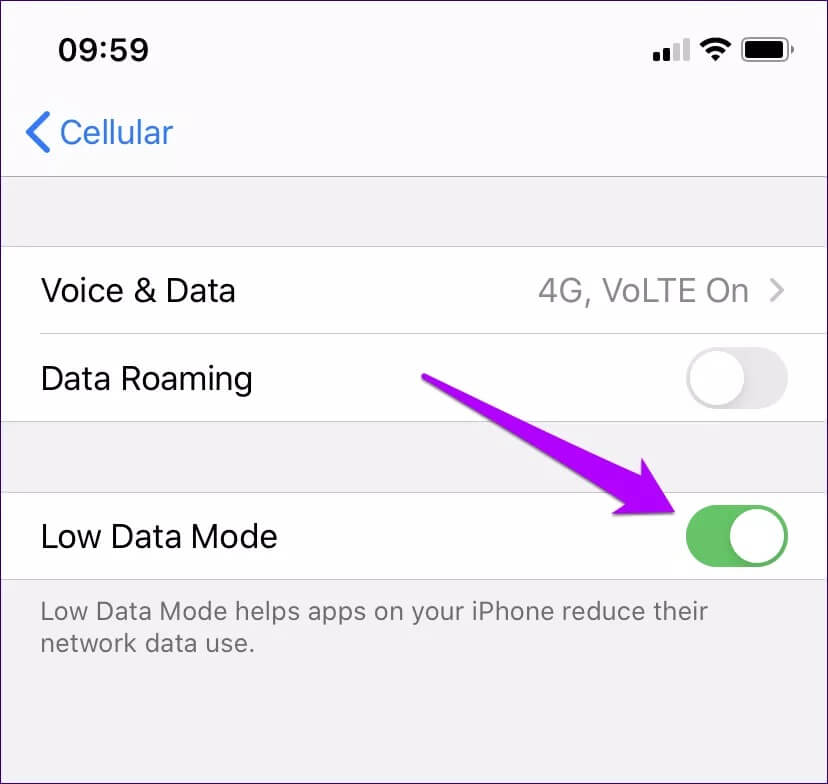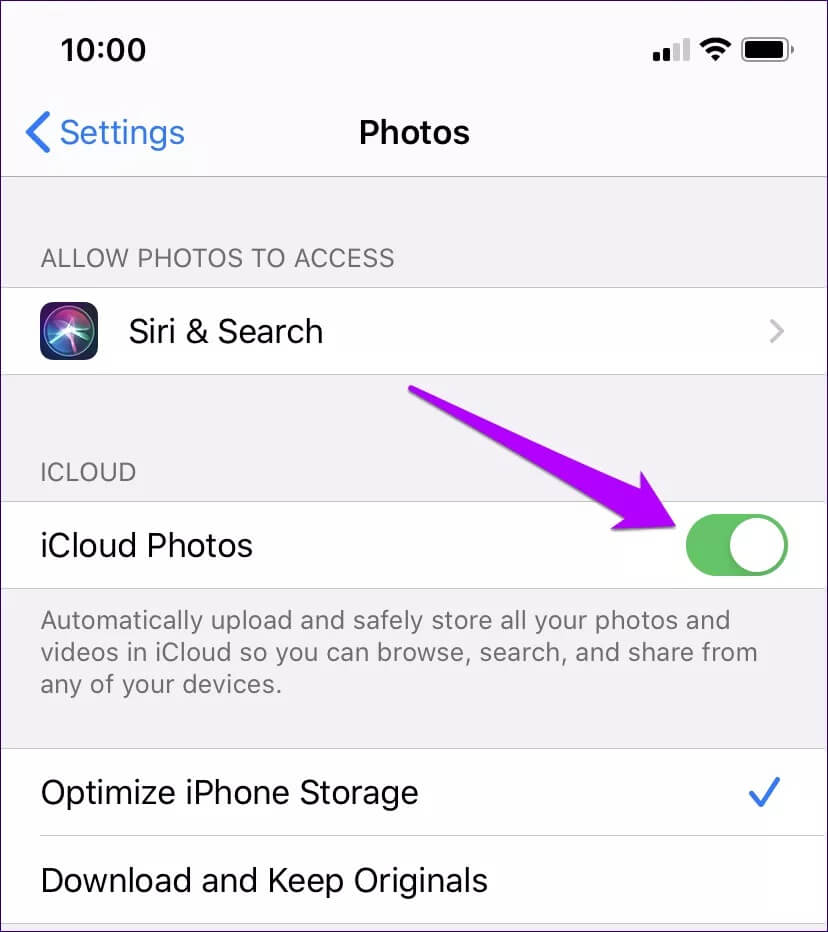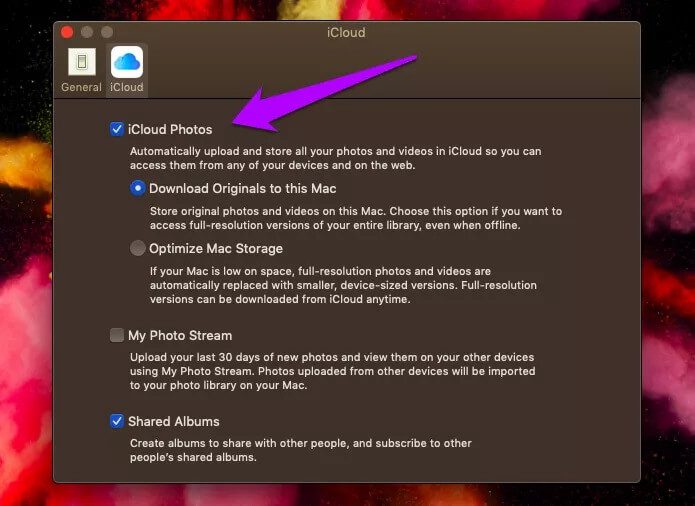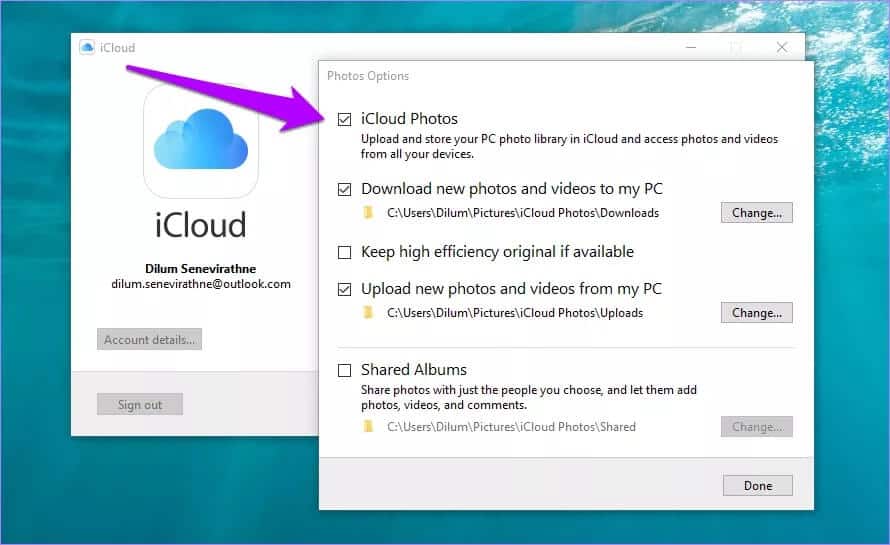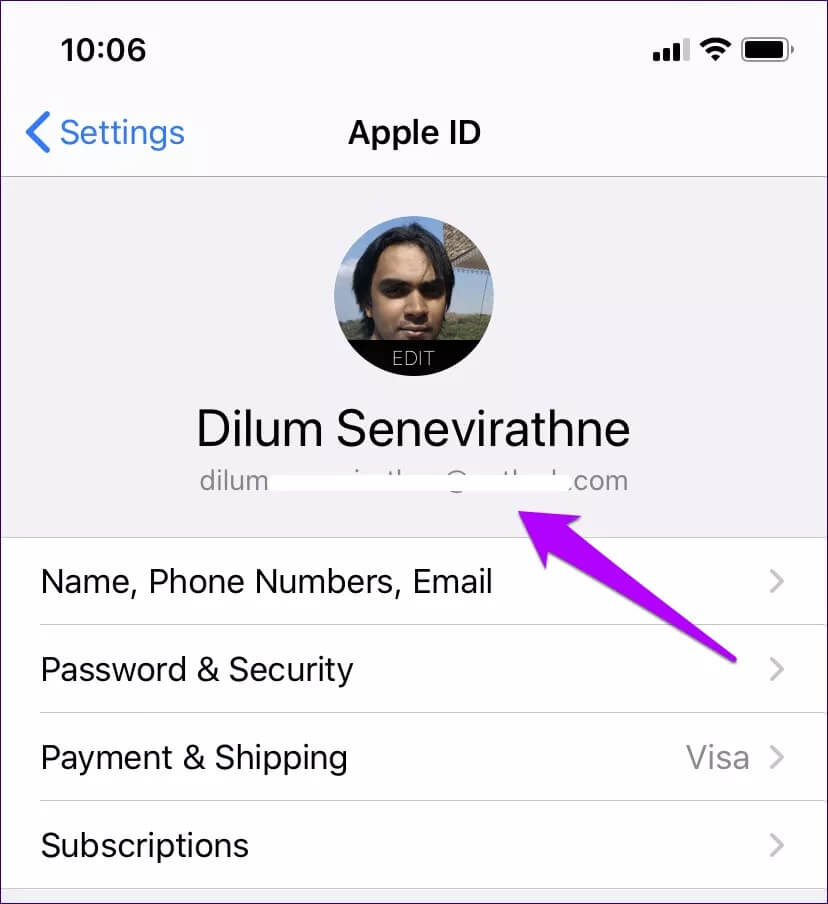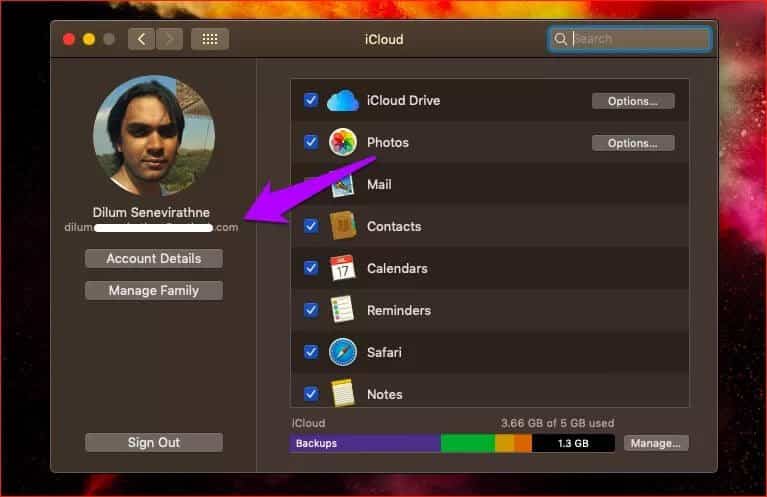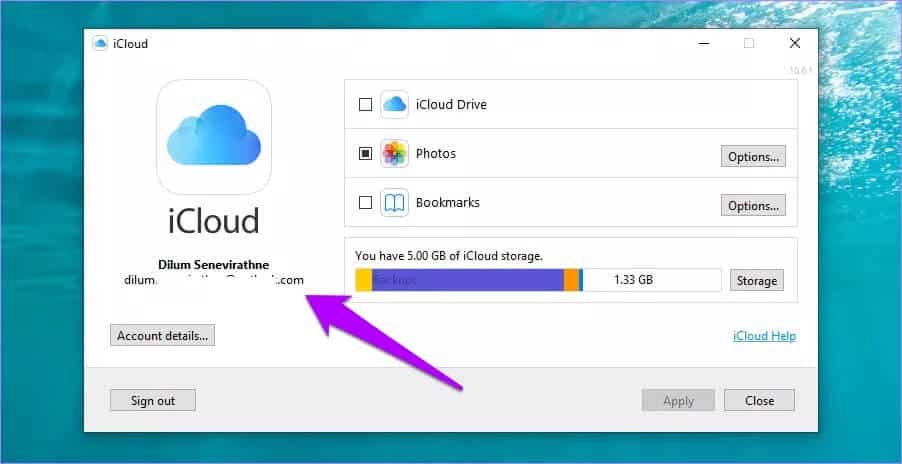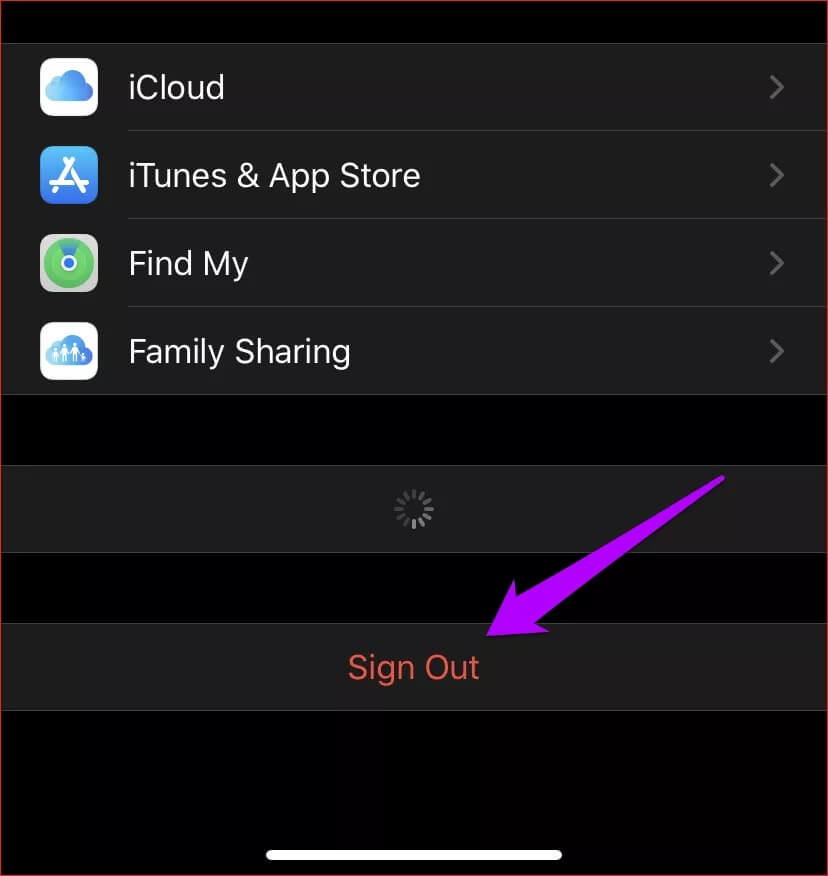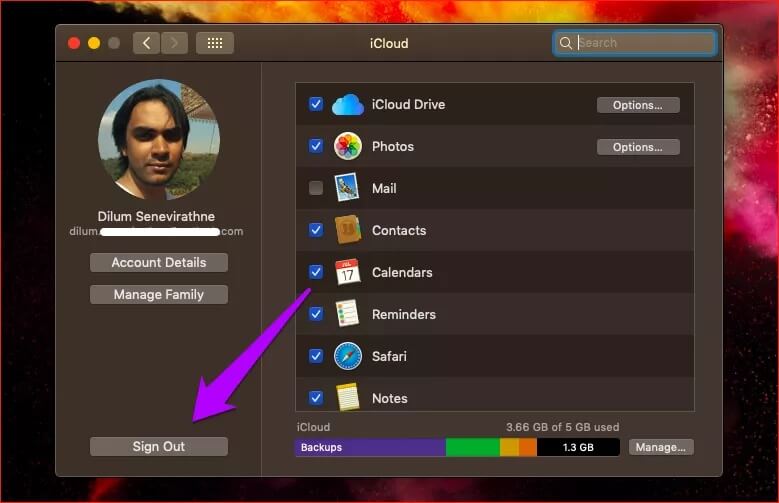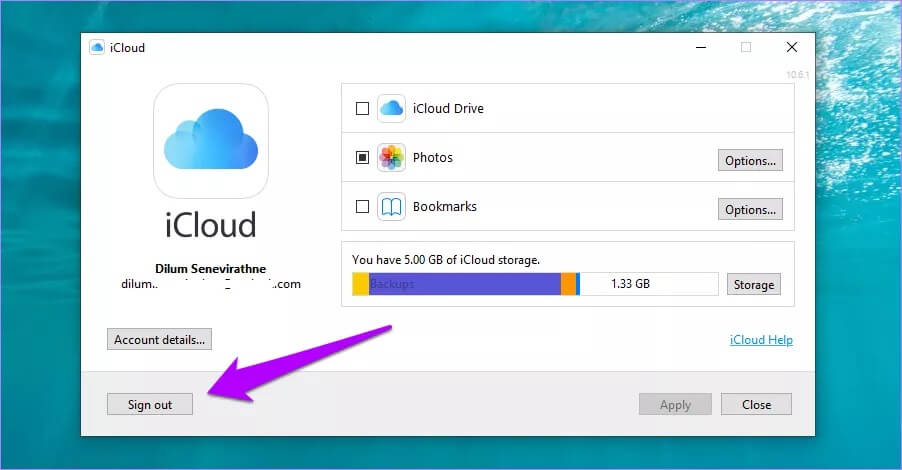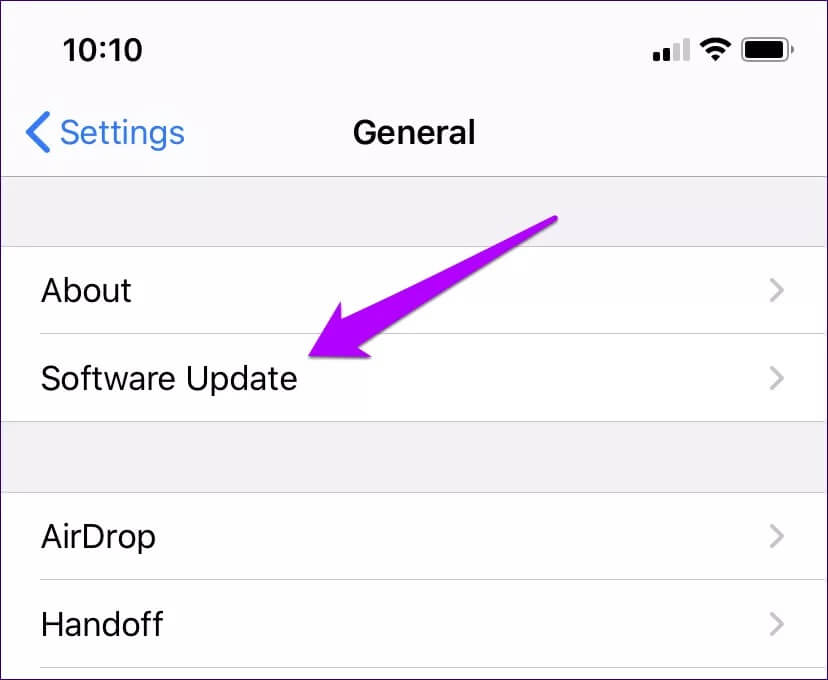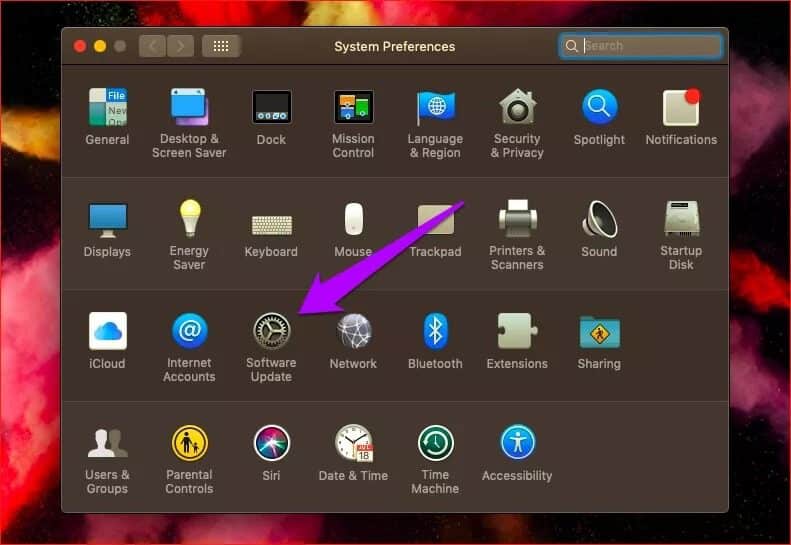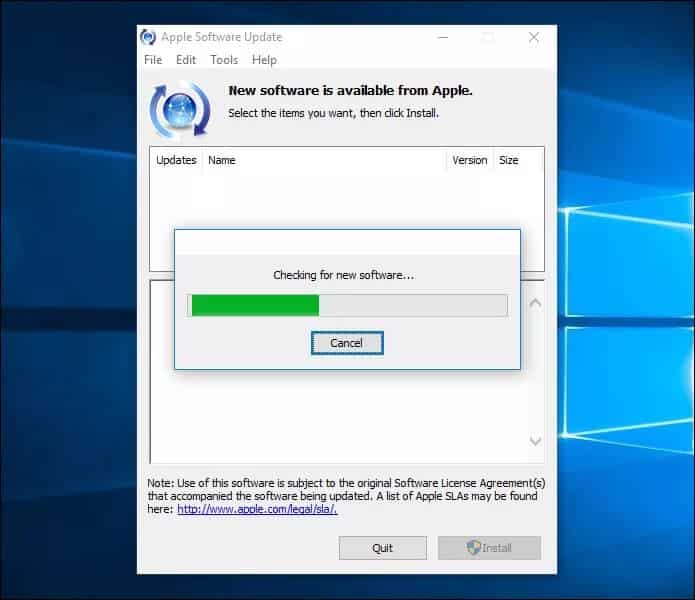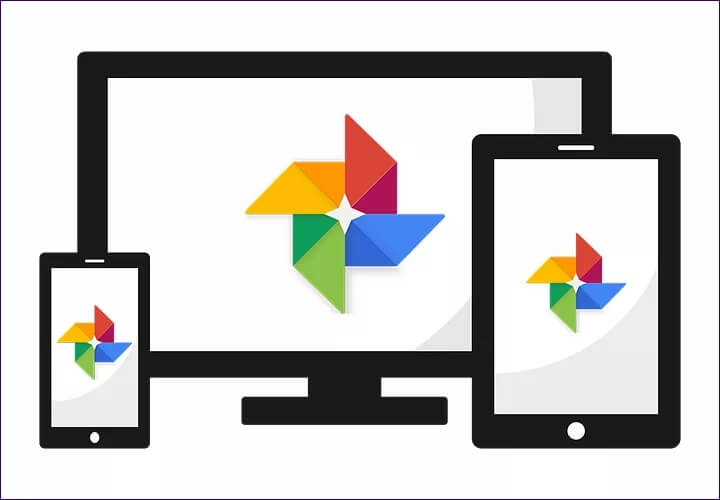iPhone, Mac 및 Windows와 동기화되지 않는 iCloud 사진에 대한 상위 10가지 수정 사항
우리는 종종 장치 간에 실시간으로 사물을 동기화한다는 아이디어를 당연하게 여깁니다. 그러나 상황은 완벽하지 않습니다. 최근에 iCloud 사진은 내 iPhone에서 내 PC 및 Mac으로 새로운 사진 세트를 동기화하지 못했습니다. 그게 너무 짜증났으니까. 빠른 조정을 하고 싶었습니다 그리고 그는 잠시 짓밟혔다.
다행히 문제는 매우 빠르게 해결되었지만 이 문제에 대한 해결책이 하나뿐인 것은 아닙니다. 다양한 요인으로 인해 iCloud 사진이 미디어 보관함을 다른 기기와 동기화하지 못할 수 있습니다.
따라서 iCloud 사진이 기기 간에 제대로 동기화되지 않는 문제가 있는 경우 이해할 수 있습니다. 이제 문제를 영원히 해결할 수 있는 몇 가지 문제 해결 단계로 이동해 보겠습니다.
1. 아이클라우드닷컴 확인
여러 문제로 인해 iCloud 사진이 처음부터 iPhone에서 사진을 업로드하지 못할 수 있습니다. 그렇다면 다른 장치와 동기화되지 않습니다.
따라서 진행하기 전에 이를 배제하는 것이 가장 좋습니다. 사진이 iCloud에 백업되었는지 확인하려면 데스크탑 웹 브라우저를 사용하여 iCloud.com에 로그인한 다음 사진을 클릭하십시오.
참고: 모바일 브라우저는 iCloud.com에서 작동하지 않지만 데스크탑 모드가 활성화된 iPad에서 사이트를 로드할 수 있습니다.
사진이 iCloud.com에 없는 경우 사진을 iCloud에 업로드하지 못하게 하는 모든 문제를 해결해야 합니다. 이 문제 해결 가이드를 사용하여 iCloud 사진 백업을 수행할 수 있습니다. 그렇지 않으면 다음 수정으로 진행하십시오.
2. 클라우드 상태 확인
iCloud.com을 통해 사진에 접근할 수 있지만 다른 iOS 및 macOS 기기의 사진 앱이나 컴퓨터의 사진 폴더에는 나타나지 않습니다. 그렇다면 다음 논리적 단계는 일부 서버 측 문제로 인해 iCloud 사진이 비활성화되지 않았는지 확인하는 것입니다. 이것을 확인하는 가장 쉬운 방법은 Apple 시스템 상태 페이지를 방문하십시오.
사진 옆에 상태가 사용할 수 없음(빨간색 점으로 표시됨)으로 표시되면 시스템 상태 페이지를 계속 모니터링합니다. Apple이 iCloud 사진을 정상 궤도에 올리면 문제가 해결되었다는 알림이 표시되어야 합니다.
3. 인터넷 연결 확인
Wi-Fi가 작동하고 iCloud 사진이 내 장비와 동기화되지 않는 여러 경우를 셀 수 있습니다. 장치가 인터넷에 제대로 액세스할 수 있는지 확인하십시오. 연결 상태가 좋지 않으면 Wi-Fi 라우터를 다시 시작하거나 다른 핫스팟에 연결하세요.
셀룰러 데이터에 있는 iOS 기기의 경우 iCloud 사진은 사진과 비디오를 동기화하지 않습니다. 모바일 대역폭을 사용할 권한이 없는 경우에 해당합니다. 이 경우인지 확인하려면 iPhone/iPad 설정 > 사진 > 셀룰러로 이동합니다. 셀룰러 데이터 및 무제한 업데이트 옆에 있는 스위치를 켭니다.
4. 저데이터 모드(IPHONE 및 IPAD만 해당)
iOS 기기에서 iOS 13 이상을 실행하는 경우 비활성화해야 합니다. 낮은 데이터 모드 Wi-Fi 및 셀룰러 연결을 위해
Wi-Fi 연결의 경우 설정 앱에서 Wi-Fi를 누른 후 네트워크 옆의 i 모양 아이콘을 누릅니다. 다음 화면에서 저데이터 모드 옆의 스위치를 끕니다.
셀룰러 연결의 경우 iPhone 설정 > 셀룰러 > 셀룰러 데이터 옵션으로 이동합니다. 낮은 데이터 모드 옆에 있는 스위치를 켜면 됩니다.
5. iCloud 사진 켜기
모든 기기에서 iCloud 사진을 켜 보셨습니까? 이것은 iCloud 사진이 iPhone, iPad, Mac 또는 PC와 동기화되지 않는 이유에 대한 명백하지만 일반적인 이유입니다. 아래 지침에 따라 iCloud 사진을 확인하고 활성화합니다(비활성화된 경우).
iCloud 사진 활성화 - iOS용
iPhone 및 iPad에서 iPhone/iPad 설정 > 사진으로 이동합니다. 그런 다음 iCloud 사진 옆의 스위치를 켭니다.
iCloud 사진 활성화 - macOS용
macOS에서 사진 앱을 엽니다. 그런 다음 사진(메뉴 막대) > 환경 설정 > iCloud를 클릭합니다. 마지막으로 iCloud 사진 옆의 확인란을 선택합니다.
iCloud 사진 활성화 - Windows용
Windows에서 iCloud 앱을 엽니다. 그런 다음 사진 옆에 있는 옵션을 탭한 다음 iCloud 사진 옆에 있는 확인란을 선택합니다.
모든 기기에서 iCloud 사진을 켠 후 사진을 로컬에서 사용할 수 있게 될 때까지 잠시 기다려야 할 수 있습니다. iCloud가 다소 최적화되지 않은 Windows의 경우 특히 그렇습니다.
6. Apple ID 확인
iCloud 사진이 사진을 동기화하지 못하는 또 다른 이유는 기기에서 다른 Apple ID를 사용하기 때문입니다. Apple ID 간에 전환하는 경우 이 경우인지 확인하십시오.
Apple ID 확인 - iOS용
iPhone에서 설정 앱을 연 다음 프로필을 탭합니다. Apple ID와 연결된 이메일 주소가 다음 화면에 나열됩니다.
Apple ID 확인 - macOS용
Mac에서 Apple 메뉴를 통해 시스템 환경설정을 연 다음 iCloud를 클릭합니다. 프로필 사진 아래에 Apple ID와 이메일 주소가 표시됩니다.
Apple ID 확인 - Windows용
PC에서 iCloud 앱을 열기만 하면 됩니다. iCloud 로고 아래에 나열된 Apple ID와 이메일 주소를 찾을 수 있습니다.
Apple ID가 다른 기기를 발견한 경우 로그아웃했다가 나머지 기기에서 사용되는 동일한 Apple ID로 다시 로그인해야 합니다.
중요: iOS 또는 macOS 기기에서 로그아웃하기 전에 iCloud에 백업하십시오(또는 다른 수동 방법을 통해). 그렇지 않으면 지정된 Apple ID의 모든 데이터가 손실됩니다.
7. 기기 재부팅
iCloud 사진이 여전히 사진을 동기화하지 못하는 경우 문제가 있는 장치를 다시 시작하십시오. 얼마나 자주 일을 바로잡는지 놀라게 될 것입니다.
iPhone X 및 이후 모델의 비정상적인 종료 절차에 익숙하지 않은 사용자를 위해 볼륨 높이기 및 전원 버튼을 길게 눌러 기기를 끕니다.
8. 로그인/로그아웃
iCloud에 로그인 및 로그아웃하는 것은 할 수 있는 또 다른 실행 가능한 수정 사항입니다. 문제를 해결하는 데 도움이 될 가능성이 가장 높지만 사진을 처음부터 다시 인덱싱하거나 다시 다운로드하는 것도 가능합니다. 시간이 많이 걸릴 수 있습니다.
중요: iOS 및 macOS에서 로그아웃한 동안 데이터(연락처, 메모 등)를 로컬로 유지하는 옵션을 선택합니다.
로그인/로그아웃 - iOS
iPhone에서 설정 앱을 방문하여 프로필을 탭한 다음 로그아웃을 탭합니다. 로그아웃한 후 iPhone을 재시동한 다음 다시 로그인하십시오.
로그인/로그아웃 - macOS
Mac의 경우 Apple 메뉴에서 시스템 환경설정을 클릭합니다. 그런 다음 iCloud를 탭한 다음 로그아웃을 탭합니다. Mac을 재시동한 다음 다시 로그인하십시오.
로그인/로그아웃 - Windows
Windows에서 iCloud 앱을 열고 로그아웃합니다. 컴퓨터를 다시 시작한 후 다시 로그인하십시오.
9. 장치 업데이트
지속적인 오류 및 결함으로 인해 iCloud 사진이 기기와 성공적으로 동기화되지 않을 수도 있다는 사실을 배제하지 마십시오. 이러한 문제를 해결하는 가장 좋은 방법 중 하나는 업데이트를 수행하는 것입니다.
기기 업데이트 - iOS
iPhone에서 설정 앱을 열고 일반을 탭한 다음 소프트웨어 업데이트를 탭하십시오. 사용 가능한 업데이트가 있으면 설치하십시오.
장치 업데이트 - macOS
Mac의 경우 Apple 메뉴를 통해 시스템 환경설정을 열고 소프트웨어 업데이트를 클릭한 다음 사용 가능한 업데이트가 있으면 설치합니다.
장치 업데이트 - Windows
Windows에서는 전체 OS 업데이트를 수행할 필요가 없습니다. 또는 시작 메뉴를 통해 Apple 소프트웨어 업데이트 유틸리티를 연 다음 iCloud 및 관련 Apple 소프트웨어(예: iTunes)에 사용 가능한 업데이트를 설치합니다.
iCloud의 Windows Store 버전을 사용하는 경우 먼저 Windows Store 앱을 실행해야 합니다. 그런 다음 다운로드 및 업데이트 영역으로 이동하여 새 업데이트를 설치합니다. 그러나 일반적으로 Windows 스토어 앱은 기본적으로 자동으로 업데이트되므로 그렇게 할 필요가 없습니다.
10. 아이클라우드 사진 변경
드문 경우지만 iCloud 사진이 여전히 사진을 동기화하지 못하는 경우 대체 클라우드 스토리지 서비스로 전환하는 것이 좋습니다. 알아요. 대부분의 경우 실행 가능한 단계가 아닙니다. 그러나 그것이 Apple이 문제에 대한 수정 사항을 발표할 때까지 기기 간에 사진을 동기화하는 것을 의미하는 경우 고려해야 할 사항입니다.
Google 포토가 최선입니다 "무제한" 스토리지 제공 및 대규모 플랫폼 간 호환성을 제공합니다. 그러나 그것은 귀하의 개인 정보를 희생시킬 것입니다.
나는 또한 목록을 작성했습니다 iCloud 사진에 대한 최고의 대안. 이러한 저장 서비스를 사용하면 대부분의 장치 간에 사진을 동기화할 수 있으며 Android와 같은 플랫폼으로도 확장할 수 있습니다.
수정한 사항
그래서 iCloud 사진을 수정 했습니까? 당신이 했길 바랍니다. 사진과 비디오에 원활하게 액세스하는 것은 전체 Apple 에코시스템을 경험하는 데 매우 중요합니다.
Windows 사용자는 기능이 여전히 작동하는 경우 사진에 액세스하는 다른 방법에 대해 iCloud 사진에 대한 이 문제 해결 가이드를 확인할 수도 있습니다.